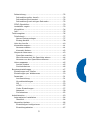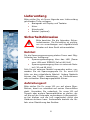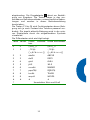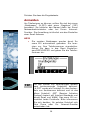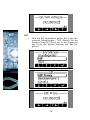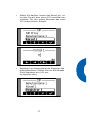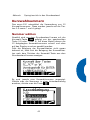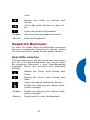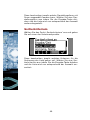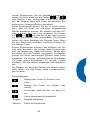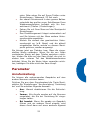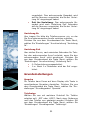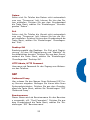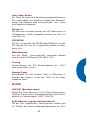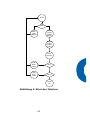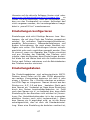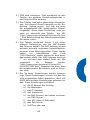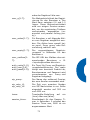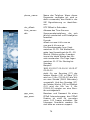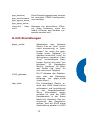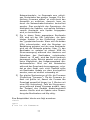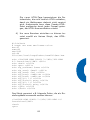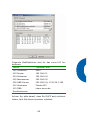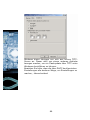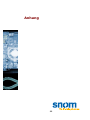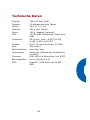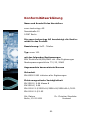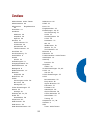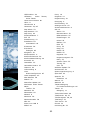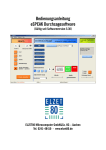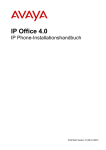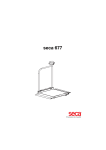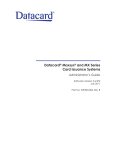Download snom 100
Transcript
snom 100 Benutzerhandbuch v1.9a Vorwort Herzlichen Glückwunsch zum Kauf Ihres snom 100 Voice over IP-Telefon! Telefonieren gehört für uns zum Alltag. Über einen Zeitraum von mehr als 100 Jahren hat sich diese Kommunikationsform entwickelt, die wir nicht ändern möchten. Daher wird Ihnen die Bedienung unseres Telefons trotz der neuartigen Technologie an den meisten Stellen vertraut sein. Auf der anderen Seite eröffnet die Internet-Welt neue Möglichkeiten. Viele Anwender sind im Umgang mit einem Web-Browser vertraut und haben eine oder mehrere Email-Adressen. Ihnen wird es leicht fallen, unser Telefon über das Web-Interface zu steuern und z.B. unter „sip:[email protected]“ telefonisch erreichbar zu sein. Wir sind sicher, dass sich die Entwicklungen, die wir in den letzen Jahren im Computerbereich beobachten konnten, auch im Telekommunikationsbereich fortsetzen werden. Mit seiner Offenheit gegenüber allen relevanten Standards ist das snom 100 gerüstet für die Zusammenarbeit mit den unterschiedlichsten Herstellern und stellt für Sie eine gute Investition in die Zukunft dar. Viel Vergnügen in der VoIP-Welt wünscht Ihnen das Team der snom technology AG Die jeweils aktuelle Version dieser Anleitung finden Sie im Internet unter: http://www.snom.de/download/man_snom100_de.pdf 3 Inhalt Vorwort ........................................................................ 3 Inbetriebnahme ............................................................. 7 Lieferumfang.............................................................. 7 Lieferumfang.............................................................. 8 Sicherheitshinweise .................................................... 8 Netzteil .................................................................. 8 Aufstellungsort ....................................................... 8 Reinigung............................................................... 9 Anschließen des Telefons ............................................. 9 Bedienelemente des Telefons ......................................10 Initialisierung ............................................................12 Starten .................................................................12 Sprache einstellen ..................................................12 Anmelden..............................................................14 Basisfunktionen ............................................................19 Ausgangszustand.......................................................19 Ausgangszustand.......................................................20 Statistik ................................................................20 Registrierung .........................................................20 Anruf tätigen.............................................................21 Anruf einer Telefonnummer (E164) ..........................22 Anruf einer H323-/SIP-Adresse ................................23 Anruf einer IP-Adresse ............................................24 Allgemeiner Eingabemodus......................................25 Laufendes Gespräch beenden......................................26 Angerufen werden .....................................................26 Anruf entgegennehmen...........................................26 Anruf ablehnen/sperren ..........................................26 Lautstärke ändern .....................................................27 Hauptmenü...............................................................28 Hilfefunktion .............................................................28 Komfortfunktionen ........................................................29 Gespräch halten oder wiederaufnehmen .......................29 Gespräch halten oder wiederaufnehmen .......................30 Makeln (Wechseln zwischen Gesprächen) .....................31 Weitervermitteln .......................................................31 Anruf direkt weitervermitteln ...................................31 4 Rufumleitung ............................................................ 32 Rufumleitung aller Anrufe ....................................... 32 Rufumleitung bei besetzt ........................................ 32 Rufumleitung nach einigen Sekunden ....................... 32 DTMF-Signaltöne....................................................... 33 Lautstärke regeln ...................................................... 33 Klingeltöne ............................................................... 34 Info ......................................................................... 35 Telefonregister ............................................................. 36 Telefonbuch.............................................................. 37 Neuen Eintrag anlegen ........................................... 37 Eintrag ändern ...................................................... 38 Liste der Anrufe ........................................................ 40 Kurzwahlnummern .................................................... 41 Nummer wählen .................................................... 41 Kurzwahl ändern.................................................... 42 Gesperrte Nummern .................................................. 43 Sperrliste ansehen ................................................. 43 Neue Nummer auf die Sperrliste setzen .................... 44 Nummer von der Sperrliste entfernen....................... 45 Listen anpassen ........................................................ 45 Ansicht ändern ...................................................... 45 Sortierkriterium ..................................................... 46 Benutzereinstellungen ................................................... 47 Einstellungen am Telefon ........................................... 48 Einstellungen per Webbrowser .................................... 50 Parameter ................................................................ 51 Anrufumleitung...................................................... 51 Grundeinstellungen ................................................ 52 SIP ...................................................................... 53 H.323................................................................... 55 Codec Einstellungen ............................................... 57 Netzwerk .............................................................. 58 Zurücksetzen ........................................................ 62 Administration.............................................................. 63 Automatische Installation ........................................... 64 Überblick .............................................................. 64 Manuelles Update ...................................................... 66 Einstellungen konfigurieren ..................................... 67 Einstellungsdateien ................................................ 67 5 Der Ablauf des Downloads.......................................68 Verfügbare Einstellungen............................................70 Grundlegendes ......................................................70 SIP Einstellungen ...................................................70 Rufumleitung .........................................................72 Codec Einstellungen ...............................................72 Netzwerk Einstellungen ...........................................73 H.323 Einstellungen ...............................................75 Software Update........................................................76 Fallstudie: com88 ......................................................78 Szenario ...............................................................78 Hinter den Kulissen....................................................80 Identität im Netz festlegen .........................................83 DHCP installieren ...................................................83 Anhang........................................................................88 Technische Daten ......................................................88 Technische Daten ......................................................89 Konformitätserklärung................................................90 Index ..........................................................................91 6 Inbetriebnahme 7 Lieferumfang Bitte prüfen Sie, ob Ihnen folgende zum Lieferumfang gehörenden Teile vorliegen: § Basisgerät mit Display und Tastatur § Hörer § Hörerkordel § Netzteil (optional) Sicherheitshinweise ! Bitte beachten Sie die folgenden Sicherheitshinweise. Die Einhaltung ist wichtig, um ein zuverlässiges und ungefährliches Arbeiten mit dem Gerät sicherzustellen. Netzteil Für die Spannungsversorgung stehen Ihnen zwei Möglichkeiten zur Verfügung: § Spannungsversorgung über das LAN (Power over LAN nach IEEE802.3af mit 48 Volt) § Spannungsversorgung über ein externes Netzteil (24 und 48 Volt) Falls Sie ein externes Netzteil verwenden wollen, verwenden Sie als Spannungsquelle für Ihr snom 100 bitte nur das mitgelieferte Netzteil. Andere Netzteile können das Telefon beschädigen, zu Fehlfunktionen oder schlechter Übertragungsqualität führen. Aufstellungsort Bitte stellen Sie Ihr snom 100 nur auf ebene Oberflächen, damit es rutschfest auf seinen Gummifüßen steht. Vermeiden Sie unbedingt, Ihr snom 100 auf Teppich oder andere Fasermaterialien zu stellen, damit die auf der Unterseite vorhandenen Lüftungsschlitze frei bleiben und die Luft ungehindert durch das Gehäuse strömen kann. Anderenfalls besteht die Gefahr einer Überhitzung des Gerätes. 8 Reinigung Benutzen Sie zum Reinigen Ihres snom 100 ein leicht mit Wasser angefeuchtetes oder ein antistatisches Tuch. Vermeiden Sie nach Möglichkeit Reinigungsmittel, da diese die Oberfläche des Telefons und die darin enthaltene Elektronik gefährden können. Anschließen des Telefons Verbinden Sie zunächst ein Ende der Hörerkordel mit dem Hörer sowie das andere Ende mit dem, an der linken Seite Ihres snom 100 befindlichen, Anschluss (siehe Abbildung). Bitte verbinden Sie nun, wie in der Abbildung gezeigt, das Ethernetkabel (Netzwerkkabel) mit dem auf der Rückseite befindlichen RJ45-Anschluss und stellen mit dem anderen Ende des Ethernetkabels die Verbindung zum IP-Netzwerk her. Falls Sie ein externes Netzgerät verwenden, stecken Sie das Netzteilkabel in den vorgesehenen Anschluss auf der Rückseite Ihres snom 100 und verbinden Sie das Netzteil mit dem Stromnetz. Falls Sie ein Headset benutzen möchten, verbinden Sie die beiden Klinkensteckeranschlüsse auf der Rückseite ihres snom 100 mit dem Headset. Der Klin9 kensteckeranschluß, der am nächsten zur Gehäuseseitenkante liegt, ist der für das Mikrofon. Bedienelemente des Telefons Der Ziffernblock mit den Tasten 0 bis 9, * und # wird zur Eingabe von Zahlen und Buchstaben genutzt. Je nach Modus können Sie damit § nur Zahlen eingeben (z.B. beim Wählen einer Telefonnummer), § Zahlen und Buchstaben durch mehrmaliges Drücken einer Taste eingeben (vgl. Handy), § sich schnell in Auswahllisten bewegen. Dazu sind auf den Tasten Pfeile aufgedruckt, die die Bewegungsrichtung andeuten (vgl. Zehnerblock auf Computertastatur). Die Menütaste dient zum Anzeigen des Hauptmenüs. Mit der Hilfetaste lassen sich Hilfstexte einblenden. Mit der Abbruchtaste werden Aktionen 10 abgebrochen. Die Eingabetaste dient zur Bestätigung von Eingaben. Die Tasten haben in den verschiedenen Betriebszuständen unterschiedliche Bedeutungen und werden in dieser Betriebsanleitung beschrieben. Die Tasten F1 bis F4 sind Funktionstasten deren Belegung sich je nach Zustand des Telefons passend verändert. Die jeweils aktuelle Belegung wird in der unteren Displayzeile durch die eingeblendeten Symbole visualisiert. Die Zifferntasten sind wie folgt belegt: Taste Zahlen Kleine ben 0 0 (SPC)_0 (SPC)_0 1 1 .,?1!@():;&*#+<=>[] .,?1!@():;&*#+<=>[] 2 2 abc2ä ABC2Ä 3 3 def3 DEF3 4 4 ghi4 GHI4 5 5 jkl5 JKL5 6 6 mno6ö MNO6Ö 7 7 pqrs7ß$ PQRS7$ 8 8 tuv8ü TUV8Ü 9 9 wxyz9 WXYZ9 # # # # * Buchsta- Große Buchstaben Umschalten Klein und Groß 11 Initialisierung Starten Wenn Ihr Netzadministrator oder Ihr Internet-Provider die Installation vorbereitet hat, sehen Sie wie das Telefon sich mit dem Netzwerk verbindet und ggf. Software-Updates durchführt. Danach wechselt es in den Betriebsmodus. Sie erkennen dies daran, dass eine Uhr rechts oben dargestellt wird. Falls das Telefon den Betriebsmodus nicht erreicht, sollten Sie sich an Ihren Systemadministrator oder Internet-Provider wenden oder im Kapitel „Administration“ nachschlagen. Sprache einstellen Die Sprache ist standardmäßig auf Englisch eingestellt. Um dies auf Deutsch zu ändern, drücken Sie die Menütaste und gehen Sie mit oder in das Untermenü „Settings“ (drücken Sie die Eingabetaste, um den Menüpunkt auszuwählen). TIP Ihr Telefon ist Plug & Play fähig. Wenn Ihr Netzadministrator oder Ihr Internet-Provider entsprechend vorgearbeitet hat, reicht es das Telefon einzustecken, automatisch werden alle Einstellungen geladen und das Telfon ist einsatzbereit. 12 Wählen Sie „Base“ aus und drücken Sie die Eingabetaste. Wählen Sie dann „Language“ aus und setzen Sie diese auf „Deutsch“. 13 Drücken Sie dazu die Eingabetaste. Anmelden Um Telefonieren zu können, sollten Sie sich bei einem „Gatekeeper“ (H.323) oder einen „Registrar“ (SIP) anmelden. Sie erfahren den Namen dafür bei Ihrem Netzwerkadministrator oder bei Ihrem InternetProvider. Die Anmeldung ist ähnlich wie das Einstellen einer Email-Adresse. H323 § TIP Die meisten Gatekeeper werden durch Ihr snom 100 automatisch gefunden. Sie brauchen nur Ihre Telefonnummer einzustellen. Gehen Sie dazu in das Menü Einstellungen/H323/H323ID und geben Sie die Telefonnummer ein. Für den Aufbau von Verbindungen wurden zwei konkurrierende Protokolle definiert. „H.323“ wurde als Protokoll für das Aushandeln von Konferenzen definiert und ist das ältere Protokoll. „SIP“ (Session Initiation Protocol) basiert auf Internet-Standards und ähnelt Email und WWW. Das snom 100 unterstützt beide Protokolle. Bitte informieren Sie sich darüber, für welches Protokoll sich Ihre Firma oder Ihr Internet-Provider entschieden hat. 14 § Wenn Sie einen Gatekeeper einstellen möchten, gehen Sie dazu in das Menü „Einstellungen“ (wie oben beschrieben) und dann H.323. Wählen Sie „GK/GW-Adresse“ einstellen und tippen Sie die Adresse ein. 15 SIP § Falls Sie SIP verwenden, gehen Sie in das termenü Einstellungen / SIP. Stellen Sie Adresse Ihres SIP Proxy ein. In der Regel der Proxy die gleiche Adresse wie der gistrar. 16 Undie hat Re- § Geben Sie darüber hinaus das Kürzel ein, unter dem Sie auf dem snom 100 ereichbar sein möchten. Für den ersten Benutzer des snom 100 ist das Kürzel: Kürzel1. § Registrar1 ist entsprechend der Registrar des ersten Benutzers. Stellen Sie hier die Adresse Ihres Registrars ein (z.B. proxy.sipproxy.com). 17 Abbruch Springt zurück in den Grundzustand. Kurzwahlnummern Das snom 100 unterstützt die Verwendung von 12 Kurzwahlnummern. Diese werden jeweils auf die Tasten 0-9 sowie * und # gelegt. Nummer wählen Gewählt wird aus dem Grundzustand heraus mit der gefolgt von der gewünschten Kurzwahl-Taste Taste 0-9 oder * bzw. #. Auf diese Weise können die 12 festgelegten Kurzwahlnummern schnell und ohne auf das Display zu sehen gewählt werden. Falls die Belegung der Kurzwahltasten nicht genau bekannt ist, lässt sich die Belegung der Kurzwahltasten nach dem Drücken der Kurzwahl-Taste aus dem Grundzustand heraus anzeigen. Es wird jeweils eine Kurzwahlnummer angezeigt. Möchte man die Nummern in einer Listendarstellung ansehen, drücke man die Taste . 41 Tastenbelegung: Bewegt die Kurzwahlliste eine Kurzwahlnummer vor. Bewegt die Kurzwahlliste eine Kurz wahlnummer zurück. Zeigt die Kurzwahlliste in Listenform an. Wählt die Nummer der aktuell angezeigten Kurzwahl. Zum Wählen können Sie auch Eingabe drücken oder den Hörer abnehmen. Eingabe Wählt die Nummer der aktuell angezeigten Kurzwahl. Abbruch Springt zurück in den Grundzustand. Kurzwahl ändern Aus der Listendarstellung der Kurzwahltasten heraus (siehe Punkt "Nummer wählen") wird Ihnen, durch Drücken der Ändern-Taste für den aktuell selektierten Eintrag, die momentan für diesen Eintrag gespeicherte Telefonnummer angezeigt. Diese lässt sich ändern und mit der Eingabe-Taste bestätigen. Die Abbruch-Taste verwirft die Änderung für den aktuell bearbeiteten Eintrag. Tastenbelegung: Bewegt den Cursor ein Zeichen nach 42 Links. Bewegt den Cursor ein Zeichen nach Rechts. Löscht das letzte Zeichen vor dem Cursor. Löscht das gesamte Eingabefeld. Eingabe Übernimmt die eingegebene Nummer. Abbruch Bricht die Eingabe ab. Gesperrte Nummern Ihr snom 100 bietet Ihnen die Möglichkeit bestimmte Nummern eingehender Gespräche zu sperren, sodass Sie nicht mehr durch diesen Anrufer gestört werden. Sperrliste ansehen Über das Hauptmenü und den Punkt Sperrliste, gelangen Sie in die Sperrlistenansicht. Hier werden Ihnen die gesperrten Nummern in einer Listendarstellung angezeigt, jeweils drei Nummern sind gleichzeitig sichtbar. Bewegt den Cursor einen Eintrag nach Unten. Bewegt den Cursor einen Eintrag nach Oben. Löscht den aktuell selektierten Eintrag. Erlaubt die Änderung des aktuell selektierten Eintrages. Eingabe Erlaubt die Änderung des aktuell selektierten Eintrages. Abbruch Springt zurück in den Grundzustand. 43 Neue Nummer auf die Sperrliste setzen Wenn Sie angerufen werden, haben Sie die Möglichkeit mit der Sperrlisten-Taste das Gespräch nicht nur abzulehnen, sondern gleichzeitig die Nummer des Anrufers auf die Sperrliste zu setzen. Außerdem können Sie in der Sperrlistenansicht den Eintrag <neuer Eintrag> anwählen. Nach Eingabe einer zu sperrenden Nummer wird diese in die Sperrliste aufgenommen. Tastenbelegung: Bewegt den Cursor ein Zeichen nach Links. Bewegt den Cursor ein Zeichen nach Rechts. Löscht das letzte Zeichen vor dem Cursor. Löscht das gesamte Eingabefeld. 44 Eingabe Übernimmt die eingegebene Nummer. Abbruch Bricht die Eingabe ab. Nummer von der Sperrliste entfernen In der Sperrlistenansicht können Sie mittels Drücken der Löschen-Taste den aktuell selektierten Eintrag löschen. Listen anpassen Die auf den letzten Seiten beschriebenen Listen lassen sich alle auf die gleiche Art und Weise den eigenen Vorlieben anpassen. Wenn Sie sich in einer der Listen befinden, können Sie über die Menü-Taste das Optionenmenü öffnen. Ansicht ändern Wählen Sie den Punkt ‚Ansicht’ aus und gehen Sie auf einen der Untermenüpunkte. 45 Diese beschreiben jeweils welche Darstellungsform mit Ihnen ausgewählt werden kann. Wählen Sie eine Darstellungsform aus indem Sie die Eingabe-Taste drücken und die Liste wird nun entsprechend der Auswahl anders dargestellt. Sortierkriterium Wählen Sie den Punkt ‚Sortierkriterium’ aus und gehen Sie auf einen der Untermenüpunkte. Diese beschreiben jeweils welches Kriterium für die Sortierung der Liste gelten soll. Wählen Sie eine Sortierkriterium aus indem Sie die Eingabe-Taste drücken und die Liste wird nun entsprechend der Auswahl umsortiert. 46 Benutzereinstellungen 47 Die Eingabe der Benutzereinstellungen können auf drei Arten erfolgen: § auf dem Telefon selbst. § mit einem Webbrowser auf Ihrem PC-Bildschirm. § automatisch mittels Konfigurationsfiles, die über das Netzwerk geladen werden (siehe Kapitel Administration). Einstellungen am Telefon Das Telefon befindet sich im Grundzustand. Betätigen Sie die Menü-Taste. Mit den Tasten (F1) und (F2) können Sie im Menü runter und hoch scrollen. Scrollen Sie auf den Menüeintrag Einstellungen. Betätigen Sie die Eingabe Taste. Sie befinden sich jetzt im Einstellungsmenü. Das Einstellungsmenü umfasst folgende Untermenüs: § Anrufumleitung § Grundlegendes § SIP § H323 § Codec § Netzwerk Benutzen Sie im Einstellungsmenü bitte die Tasten und zum Scrollen. Durch Betätigen der Eingabe Taste gelangen Sie in das gewählte Untermenü hinein. In dem von Ihnen gewählten Untermenü erhalten Sie nun eine Liste mit den zu diesem Untermenü gehö48 renden Einstellungen, die Sie verändern können. Benutzen Sie bitte wiederum die Tasten und zum Scrollen in der vorliegenden Liste. Durch Betätigen der Eingabe Taste wird Ihnen die gewählte Einstellung zum Anzeigen/Ändern dargestellt. Einige Einstellungen können Sie nur in sofern verändern, dass Sie einen von mehreren vorgegebenen Werten auswählen können. Sie erhalten auf dem Display in diesem Fall eine Liste angezeigt. Sie können und wie gewohnt in der Liste scrollen, mit um den gewünschten Wert auszuwählen. Die Auswahl treffen Sie durch Betätigen der Eingabe Taste. Wenn Sie den Wert nicht verändern möchten, drücken Sie die Abbruch Taste. Andere Einstellungen erfordern das Editieren von Namen oder Nummern. Sie können diese Einstellungen über die Tastatur am Telefon vornehmen. Zahlen werden direkt über die Tastatur eingegeben, Buchstaben können Sie durch mehrmaliges Drücken einer Taste auswählen. Sie können zwischen kleinen Buchstaben ("a") oder großen Buchstaben ("A") mit der (*)taste wechseln, falls das aktuell angezeigte Feld dies benötigt. Die Tastatur ist, wenn Sie Deutsch als Sprache eingestellt haben, wie folgt belegt (siehe Grundeinstellungen Sprache): Tastenbelegung: Bewegt den Cursor ein Zeichen nach Links. Bewegt den Cursor ein Zeichen nach Rechts. Löscht das letzte Zeichen vor dem Cursor. Löscht das gesamte Eingabefeld. Eingabe Eingabe bestätigen. Abbruch Bricht die Eingabe ab. 49 Einstellungen per Webbrowser Komfortabler können Sie die Einstellungen per Webbrowser auf Ihrem PC vornehmen. Das snom 100 enthält einen Web-Server zur Konfiguration der Einstellungen. Wird das Telefon in einem DHCP Netzwerk verwendet, kann man mit einem WebBrowser sofort direkt auf das Telefon zugreifen. Um die IP Adresse anzeigen zu lassen, wählt man im Menü des Telefons Einstellungen / Netzwerk / IP Adr aus. Wird kein DHCP verwendet, müssen die IP Adresse, die Netzmaske, das IP Gateway und eventuell die DNS Domain zuvor manuell konfiguriert werden. Abbildung 1: Webkonfiguration § § Rufen Sie Ihren Webbrowser auf. Geben Sie als URL die IP-Adresse Ihres Telefons ein (z.B. 192.168.0.166). Erfragen Sie ggf. die IP-Adresse bei Ihrem Systemadminist50 rator. Oder sehen Sie auf Ihrem Telefon unter Einstellungen / Netzwerk / IP Adr nach. § Am oberen Fensterrand in dem grauen Balken unterhalb des großen snom Schriftzuges Ihres Webbrowserfensters befindet sich ein Auswahlmenü (Telefon / Einstellungen). § Fahren Sie mit Ihrer Maus auf den Menüpunkt Einstellungen. § Das Einstellungsmenü klappt automatisch auf und Sie können mit der Maus weitere Untermenüpunkte auswählen. § Klicken Sie einfach den gewünschten Untermenüpunkt an (z.B. Basis) und die aktuell eingestellten Werte, welche zu diesem Menüpunkt gehören, werden angezeigt. Sie können jetzt per Tastatur bzw. Maus die eingestellten Werte verändern. Wenn Sie die von Ihnen veränderten Werte auf dem Telefon speichern möchten, klicken Sie bitte auf den Save Knopf, der sich im oberen bzw. unteren Teil des Webbrowserfensters befindet. Wenn Sie die Werte lieber verwerfen möchten, betätigen Sie bitte nicht den Save Knopf. Parameter Anrufumleitung Sie können alle ankommenden Gespräche auf eine andere Nummer umleiten lassen. Drücken Sie aus dem Grundzustand die Taste Menü, wählen Sie 'Einstellungen' 'Anrufumleitung' 'Umleitung bei' und Sie erhalten folgende Auswahl: § Aus: Hiermit deaktivieren Sie die Rufumleitung. § Immer: Alle Anrufe werden auf die Nummer umgeleitet, die Sie bei 'Umleitung Nr' eingetragen haben. § Bei besetzt: Wenn Sie gerade ein Gespräch führen und ein anderer Anruf eingeht, wird dieser Anruf dann auf einen anderen Apparat 51 § umgeleitet. Das ankommende Gespräch wird auf die Nummer umgeleitet, die Sie bei 'Umleitung Nr' eingetragen haben. Zeit bis Umleitung: Das ankommende Gespräch wird nach ’Umleitung Zeit’ Sekunden auf die Nummer umgeleitet, die Sie bei 'Umleitung Nr' eingetragen haben. Umleitung Nr Hier tragen Sie bitte die Telefonnummer ein, zu der Sie Ihre ankommenden Anrufe umleiten möchten. Drücken Sie aus dem Grundzustand die Taste Menü, wählen Sie 'Einstellungen' 'Anrufumleitung' 'Umleitung Nr'. Umleitung Zeit Hier stellen Sie ein, nach wievielen Sekunden Ihr Telefon den ankommenden Anruf umleitet, wenn Sie den ankommenden Anruf nicht annehmen. Drücken Sie aus dem Grundzustand die Taste Menü, wählen Sie 'Einstellungen' 'Anrufumleitung' 'Umleitung Zeit'. § 0: Rufumleitung ausgeschaltet. § 1-n: Nach 1-n Sekunden wird der Ruf umgeleitet. Grundeinstellungen Sprache Ihr Telefon kann Ihnen auf dem Display alle Texte in verschiedenen Sprachen darstellen. Drücken Sie aus dem Grundzustand die Taste Menü, wählen Sie ‘Einstellungen’ ‘Grundlegendes’ 'Sprache'. Telefontyp Wählen Sie aus mit welchem Protokoll Ihr Telefon arbeiten soll: ‚SIP’ oder ‚H323’. Nach einer Änderung muß das Telefon neu gestartet werden! Drücken Sie aus dem Grundzustand die Taste Menü, wählen Sie 'Einstellungen' 'Grundlegendes' 'Telefontyp'. 52 Datum Sofern sich Ihr Telefon das Datum nicht automatisch vom sog. 'Timeserver' holt, können Sie hier das Datum einstellen. Drücken Sie aus dem Grundzustand die Taste Menü, wählen Sie ‘Einstellungen’ ‘Grundlegendes’ 'Datum'. Zeit Sofern sich Ihr Telefon die Uhrzeit nicht automatisch vom sog. 'Timeserver' holt, können Sie hier die Uhrzeit einstellen. Drücken Sie aus dem Grundzustand die Taste Menü, wählen Sie ‘Einstellungen’ ‘Grundlegendes’ 'Zeit'. Desktop Stil Erscheinungsbild des Desktops. Zur Zeit wird "Registrierung" für eine SIP Registrierung und "Statistik" für Anrufstatistiken benutzt. Drücken Sie aus dem Grundzustand die Taste Menü, wählen Sie ‘Einstellungen’ ‘Grundlegendes’ 'Desktop Stil'. HTTP Admin, HTTP Passwort Username und Password für den Zugang zum Webserver des Telefons. SIP Outbound Proxy Hier müssen Sie den Namen Ihres Outbound SIP Proxy Servers eingeben. Befragen Sie hierzu bitte Ihren Systemadministrator. Drücken Sie aus dem Grundzustand die Taste Menü, wählen Sie 'Einstellungen' 'SIP' 'Outbound Proxy'. Benutzername Dieser Name wird als Benutzername für den Benutzer x verwendet, z.B. "Fred Feuerstein". Drücken Sie aus dem Grundzustand die Taste Menü, wählen Sie 'Einstellungen' 'SIP' 'Benutzername'. 53 Kürzel Das Namenskürzel für den Benutzer x. Beispiel: Für <sip:[email protected]> wäre das Benutzerkürzel abc. Drücken Sie aus dem Grundzustand die Taste Menü, wählen Sie 'Einstellungen' 'SIP' 'Kürzel'. Registrar Hier können Sie den Namen Ihres Registrar Servers eingeben, falls vorhanden. Befragen Sie hierzu bitte Ihren Systemadministrator. Drücken Sie im Grundzustand die Taste Menü, wählen Sie 'Einstellungen' 'SIP' 'Registrar'. Rang Die Wahrscheinlichkeit der Registrierung für den Benutzer x. Der Wert kann zwischen 0.0 und 1.0 liegen. Diese Wahrscheinlichkeit wird von einigen Proxies verwendet, um die registrierten Telefone nacheinander anzuwählen (sequential und parallel forking proxy). Drücken Sie aus dem Grundzustand die Taste Menü, wählen Sie 'Einstellungen' 'SIP' 'Rang'. Aktion Für Benutzer x soll folgende Aktion vom Registrar ausgeführt werden. Die Aktion kann sowohl ‚Kein’, ‚Proxy’ oder ‚Umleitung’ sein. Drücken Sie aus dem Grundzustand die Taste Menü, wählen Sie 'Einstellungen' 'SIP' 'Aktion'. Zeitspanne Die vorgeschlagene Registrierungszeit in Sekunden für den Benutzer x. Drücken Sie aus dem Grundzustand die Taste Menü, wählen Sie 'Einstellungen' 'SIP' 'Zeitspanne'. Mailbox Die SIP URL der Mailbox des entsprechenden Benutzers, z. B. <sip:[email protected]>. Drücken Sie aus dem Grundzustand die Taste Menü, wählen Sie 'Einstellungen' 'SIP' 'Mailbox'. 54 User, Pass, Realm Ein Tupel für Proxy und Registrierungsautentifizierung. Der realm hängt vom benutzen Produkt ab, Benutzername und Passwort wird normalerweise von Proxy und Registrar festgelegt. Retry1+2 Die Zeit zum erneuten Senden von SIP Nachrichten in Millisekunden. Sollte eingestellt werden auf 500 ms und 4000 ms. SIP REFER Mit ‚Ein’ verwenden Sie REFER statt BYE/Also. Es gibt SIP Geräte, die auf 'Aus' eingestellt werden müssen, sonst ‚Ein’. DNS Adressen Soll der FQHN (host.name.de) verwendet werden oder die reine IP-Adresse (192.168.0.133). Tracing Protokollierung der SIP Kommunikation ein- (‚Ein’) oder ausschalten (‚Aus’). Session Timer Standardzeit für den Session Timer in Sekunden. 0 schaltet den Session Timer aus, 3600 ist ein angemessener Wert. H.323 H323 ID (Benutzername) Geben Sie Ihren Namen ein (z.B. Klaus Mustermann). Drücken Sie aus dem Grundzustand die Taste Menü, wählen Sie 'Einstellungen' 'H323' 'H323 ID'. E164 Nummer (eigene Telefonnummer) Mit der hier eingestellten Telefonummer meldet sich Ihr Telefon bei seinem Gateway/Gatekeeper an. Drü55 cken Sie aus dem Grundzustand die Taste Menü, wählen Sie 'Einstellungen' 'H323' 'E164 Nummer'. H.323 URL ID Geben Sie hier ihre URL ID (z.B. [email protected]) ein, die benutzt wird, um sich zu registrieren. Das ist hilfreich für andere Teilnehmer, um die Adresse von Ihnen auflösen zu können. Drücken Sie aus dem Grundzustand die Taste Menü, wählen Sie 'Einstellungen' 'H323' 'URL ID'. Gatekeeper/Gateway Mode Sie können Ihr Telefon sowohl an einem Gateway, an einem Gatekeeper als auch ohne diese Betreiben. Befragen Sie bitte Ihren Systemadministrator. Drücken Sie aus dem Grundzustand die Taste Menü, wählen Sie 'Einstellungen' 'H323' 'GK/GW Modus'. § Gatekeeper: Ihr Telefon wird an einem Gatekeeper betrieben. Die Gatekeeper Addresse tragen Sie bitte bei "GK/GW Adresse" ein. § Kein: Ihr Telefon wird weder an einem Gatekeeper noch an einem Gateway betrieben. § Automatisch: Ihr Telefon wird an einem Gatekeeper betrieben, aber es sucht sich den Gatekeeper selbst. § Gateway: Ihr Telefon wird an einem Gateway betrieben. Die Gateway Adresse tragen Sie bitte bei "GK/GW Adresse" ein. Gatekeeper/Gateway Adresse Je nachdem ob Sie Ihr Telefon an einem Gatekeeper oder an einem Gateway betreiben (siehe "Gatekeeper"), tragen Sie hier bitte die IP-Adresse des Gatekeeper's/Gateway's ein. Drücken Sie aus dem Grundzustand die Taste Menü, wählen Sie 'Einstellungen' 'H323' 'GK/GW Adresse'. Frühstart Frühstart sendet in der Setup Nachricht „Open Logical Channel“ Nachrichten und deshalb wird, wenn die 56 andere Seite ebenfalls Frühstart unterstützt, kein H245 Kanal gebraucht. Dieses Feature ist in H323 optional und kann so ignoriert werden, wenn einer der Partner dies nicht unterstützt. Drücken Sie aus dem Grundzustand die Taste Menü, wählen Sie 'Einstellungen' 'H323' 'Frühstart'. § ein: Frühstart eingeschaltet § aus: Frühstart ausgeschaltet Schnellstart Die Schnellstart Option erlaubt den H245 Kanal früher aufzubauen und beschleunigt so den Gesprächsaufbau. Wenn Schnellstart eingeschaltet ist, wird die H245 Kanaladresse in der Setup Nachricht inkludiert. Das beschleunigt den Gesprächsaufbau, weil die H245 Kanal Aushandlung parallel zu H225 ablaufen kann. Drücken Sie aus dem Grundzustand die Taste Menü, wählen Sie 'Einstellungen' 'H323' 'Schnellstart'. § ein: Schnellstart eingeschaltet § aus: Schnellstart ausgeschaltet Tracing Falls Sie aufzeichnen möchten, was protokollseitig abläuft, wählen Sie 'Einstellungen' 'H323' 'Tracing'. § ein: Protokollierung eingeschaltet § aus: Protokollierung ausgeschaltet H.450 Merkmale Unter 'Einstellungen' 'H323' 'H.450 Merkmale' lässt sich die Signalisierung zwischen H.450 und merkmalsbasiert umschalten. § ein: H.450 basiert § aus: merkmalsbasiert Codec Einstellungen Paketgröße Ihr Telefon wandelt Sprachdaten in IP-Pakete um. Hier können Sie die Größe der Pakete einstellen. Betrifft 57 nur U-law und A-law Codecs (andere Codecs haben eine feste Größe). Befragen Sie bitte Ihren Systemadministrator, welcher Wert für Ihr Netzwerk geeignet ist. Codec Name des bevorzugten Codecs. Zur Zeit werden ‚Ulaw’, ‚A-law’ und ‚G.729A’ unterstützt. Nur ein Codec Wenn auf ‚Ein’ gesetzt, wird nur der bevorzugte Codec angeboten. Netzwerk MAC Adresse Bezeichnet die für jedes Ethernetinterface einmalig vergebene Identifikationsnummer. Sie kann nicht verändert werden. IP Adresse In diesem Feld können Sie die IP-Adresse Ihres Telefons direkt einstellen. Netmask Hier wird die Netzwerkmaske (z.B. 255.255.255.0) eingestellt. DNS Domain Hier können Sie eintragen, welchen Namen die DNSDomain hat (z.B. firma.com). DNS Server 1, DNS Server 2 Tragen Sie hier einen oder zwei DNS-Server ein (z.B. 123.45.67.89) DHCP Hier können Sie einstellen, ob Sie DHCP verwenden möchten oder nicht. Falls Sie DHCP verwenden, brau58 chen Sie eventuell die anderen Felder nicht einzustellen, da die Informationen durch diesen Dienst bereitgestellt werden können. IP Gateway Hier tragen Sie Ihr IP-Gateway ein, das die Pakete in ein anderes IP-Netz weiterleitet, falls das Telefon diese nicht direkt an den Empfänger senden kann. Dieses Feld ist nicht das H.323-Gateway, diese Einstellung finden Sie unter H323. Hostname Über dieses Feld können Sie dem Telefon einen Namen zuweisen (z.B. tel12). UTC offset Tragen Sie hier ein, wieviele Sekunden Ihre Abweichung von der UTC/GMT beträgt (z.B. +3600), also in welcher Zeitzone Sie sich befinden. Die Sommerzeitverschiebung muß gesondert bei Sommerzeit (s.u.) eingestellt werden. Time server Tragen Sie hier die IP-Adresse Ihres Zeit-Servers ein. Das Telefon holt sich von diesem Server automatisch die aktuelle Zeit nach UTC/GMT. Mittels UTC offset (s.o.) und Sommerzeit (s.u.) muß noch die entsprechende Zeitverschiebung eingestellt werden. Sommerzeit Spezifizieren Sie hier die Sommerzeiteinstellung, die sich jährlich wiederholt und Schaltjahre beachtet. Diese Einstellung wird im Menü auf dem Telefon nicht aufgeführt und muß über Webbrowser oder Konfigurationsfile eingestellt werden. Format: offset mm.ww.tt hh:mm:ss mm.ww.tt hh:mm:ss Die Monatsangabe (mm) liegt zwischen 01-12. Die Wochenangabe (ww) bezeichnet die 01.-05. Woche, 59 Zahlen größer 4 werden immer als letzte Woche des Monats verstanden. Die Tage (tt) liegen zwischen 0107 für Montag bis Sonntag. Beispiel: 3600 03.05.07 02:00:00 10.05.07 03:00:00 steht für am Sonntag (07) der letzten Woche (05) im März (03) wird um 2 Uhr (02:00:00) die Uhr um eine Stunde (3600 Sekunden) vorgestellt. Und am Sonntag (07) der letzten Woche (05) im Oktober (10) wird die Uhr um 3 Uhr (03:00:00) wieder um eine Stunde zurückgestellt. NFS Server Falls Sie das Telefon über NFS betreiben möchten (z.B. für die Entwicklung Ihrer Applikationen), können Sie hier den NFS-Server angeben, auf dem sich das Filesystem für das Telefon befindet. Normalerweise brauchen Sie NFS jedoch nicht. Wird nur von einer speziellen Variante des snom 100 verwendet. NFS Root Dir Tragen Sie hier das NFS Home-Verzeichnis ein. Wird nur von einer speziellen Variante des snom 100 verwendet. LCServer 1, LCServer 2 Hier können Sie Ihren ersten bzw. zweiten Telefonapplikationsserver einstellen. Wird Ihr Telefon lokal (ohne Server) betrieben, was der Normalfall ist, verwenden Sie bitte die Adresse 127.0.0.1 für den ersten Server oder lassen den Eintrag völlig leer. Wenn Sie einen zweiten Server angeben, wird dieser verwendet, falls der erste Server nicht erreichbar ist. Dadurch können Sie die Verfügbarkeit des Telefons deutlich erhöhen. PPPoE User, PPPoE Pass, PPPoE AC Name, PPPoE Dienst, PPPoE Extra, PPPD Extra Diese Werte werden nur von einer speziellen Variante des snom 100 verwendet, um eine Anbindung über 60 DSL zu konfigurieren. Falls Sie Interesse an solch einer Lösung haben, sprechen Sie uns einfach an. 61 Settings Server Wenn Sie die (Vor-)Einstellungen per Einstellungsdatei des snom 100 über das Netzwerk beziehen möchten, tragen Sie hier die URL der Einstellungsdatei ein. Diese kann sowohl HTTP als auch TFTP (Standard) sein. Beispiele: § tftp://192.168.0.9/snom100.cnf § http://www.mycompany.com/phone_settings/ snom100.htm § 130.149.12.54 (wird implizit konvertiert zu tftp://130.149.12.54/snom100.cnf) HTTP Proxy Wenn Sie keinen direkten Zugang zum Internet haben, sondern über einen Proxy gehen, dann geben Sie diesen hier an. Zurücksetzen Wenn Sie diesen Menüpunkt auswählen, werden alle Einstellungen auf die Standardeinstellungen zurückgesetzt und Ihre Benutzereinstellungen verworfen. Also bitte nur benutzen, wenn Sie es wirklich brauchen ! TIP TFTP TFTP ist ein einfaches Protokoll zum Austauschen von Dateien. Es basiert auf UDP und hat ein sehr einfaches Nachrichtenformat. Da es sehr leicht zu implementieren ist, verwenden mehr und mehr Hersteller dieses Protokoll für Ihre Netzwerkkomponenten, wenn nur einige Konfigurationsdateien auszutauschen sind. Das snom 100 verwendet TFTP zum Laden von Flash-Updates und Einstellungen. Stellen Sie sicher, dass das Telefon Zugriff auf einen TFTP-Server hat, um den vollen Funktionsumfang in Anspruch nehmen zu können. 62 Administration 63 ! Dieses Kapitel ist für diejenigen Personen gedacht, die das Telefon in einem VoIPNetzwerk installieren möchten. Es wird vorausgesetzt, dass die entsprechenden Zugriffsrechte vorhanden sind. Automatische Installation Um das Gerät einzurichten, müssen die im vorherigen Kapitel beschriebenen Einstellungen vorgenommen werden. Das snom 100 verfügt über einen Mechanismus, der es erlaubt, eine vollständig automatische Installation ohne Eingriff des Benutzers durchzuführen. Überblick In Abb. 2 wird der Startvorgang beschrieben. Nachdem das Telefon gestartet wurde, wird überprüft, ob der Benutzer eine Taste drückt. Wenn dies der Fall ist, lässt der Bootloader ein manuelles Updaten des Flashinhaltes zu. Wird keine Taste gedrückt, liest das Telefon die generischen und die spezifischen Einstellungen für das Gerät. Das Telefon erkennt die Version der Software, die für ein Update zur Verfügung steht und vergleicht diese mit der auf dem Telefon gespeicherten Version. Wenn eine neuere Version zur Verfügung steht, und der Anwender einem Update zustimmt, werden die neuesten Bootloader oder Firmware Versionen in das Flash geladen. Wenn kein Update notwendig ist, wird das Telefon gestartet. 64 Start Taste? Generische Einstell ungen Manuelles Update Spezifische Einstellungen Hole Version Hole Bootloader Neu? Hole Firmware Neu? Laufe los Abbildung 2: Start des Telefons 65 Manuelles Update Ein manuelles Update wird nur dann nötig, wenn der normale Updatemechanismus des Telefons aus irgend einem Grund nicht mehr funktioniert. Dies könnte zum Beispiel eintreten, wenn wichtige Einstellungen des Telefons nur im Lesemodus zur Verfügung stehen und der Anwender keine korrekte IP Adresse, Netzmaske o.ä. einstellen kann. Der manuelle Update-Modus löscht alle bisherigen Einstellungen, so daß das Telefon neu eingerichtet werden kann/muss. In einer wohlkonfigurierten Netzwerkumgebung kann dies dann automatisch geschehen. Um in den manuellen Updatemodus zu gelangen, hält man eine beliebige Taste während des Startvorgangs gedrückt. Das Telefon wird folgende Daten abfragen: § IP-Adresse § Netzmaske § IP Gateway § TFTP Server Die Tastatur ist dabei wie folgt belegt: Über die Funktionstasten F1 bzw. F2 können Sie zum nächsten Eintrag (">>") bzw. zum vorherigen Eintrag ("<<") springen. Zum Löschen des letzten Zeichens drücken Sie F3 ("Del"), um die gesamte Zeile zu löschen, drücken Sie F4 ("Clr"). Mittels * oder # springen Sie zum nächsten IP-Nummernabschnitt. Nachdem die benötigten Informationen angegeben wurden und Enter gedrückt wurde, versucht das Telefon, die Imagedatei „snom100.bin" vom tftp-Server zu laden. Aus diesem Grund muß ein tftp-Server eingerichtet werden. (Siehe auch die Linux Dokumentation oder für Microsoft Windows fragen Sie unseren Support.) Imagedateien bekommen Sie unter www.snom.de/download. 66 Hinweise auf die aktuelle Software Version sind unter www.snom.de/download/snom100-firmware.htm zu finden. Es wird empfohlen, nicht den Bootloader, sondern nur den Firmwarelink zu nutzen. Außerdem darf nicht vergessen werden, die heruntergeladene Imagedatei in „snom100.bin“ umzubenennen. Einstellungen konfigurieren Einstellungen sind nicht flüchtige Namens- bzw. Wertepaare, die auf dem Flash des Telefons gespeichert werden. Sie enthalten Registrierungsinformationen, gewählte Rufnummern, Netzwerkeinstellungen und andere Informationen, die nach einem Neustart verfügbar sein sollen. Die Einstellungen können schreibgeschützt oder auch unsichtbar gemacht werden. Dies ist sinnvoll, wenn ein Operator das Telefon einrichtet und aus Gründen der Stabilität des Telefons nicht möchte, dass die Benutzer diese Einstellungen ändern. Auf diese Art und Weise lässt sich die kostenintensive Suche nach Fehlern reduzieren und die Betriebskosten des Telefons werden minimiert. Einstellungsdateien Die Einstellungsdateien sind zeilenorientierte ASCIIDateien, deren Zeilen mit NL oder CR/NL abgeschlossen werden. Kommentare beginnen mit dem # oder einem < Zeichen. Die < Zeichen erlauben es problemlos HTML-Tags zu integrieren. Namen können aus den Zeichen a-z, A-Z, 0-9 und dem _ bestehen. Steht nach dem Namen ein ! bedeutet es, dass diese Einstellung durch den Nutzer beschreibbar/änderbar ist. Folgt nach dem Namen ein #, so bedeutet dies, dass diese Einstellung für den Benutzer nicht sichtbar ist (Anmerkung: Der Unsichtbarkeitsmodus ist in der momentan aktuellen Version noch nicht implementiert.). Wenn dem Namen ein & angehängt wird, so ist der Name schreibgeschützt, dies ist auch die Standardeinstellung. Wenn eine Einstellung als änderbar markiert ist, 67 wird diese aus der Einstellungsdatei nur auf das Telefon übernommen, wenn sie zuvor noch nicht auf dem Telefon gespeichert worden ist. Eine Beispieldatei sieht so aus: <html> <pre> #This is a default setting file # phone_name: fred #user may select H323/SIP on his own, snom100SIP is default: phone_type!: snom100-SIP </pre> <html> Der Ablauf des Downloads Die Einstellungen werden entweder von einem Webserver oder von einem tftp-Server geladen. http ist ein sehr leistungsfähiger Weg, Konfigurationsinformationen weltweit zu beschaffen, tftp wird verwendet, um Kompatibilität zu älteren Geräten zu wahren, die von anderen Herstellern angeboten wurden. Der Speicherort der Datei wird mit einer URL beschrieben, http Dateien beginnen mit http:// und tftp Dateien beginnen mit tftp://. Wird nichts vorangestellt, so wird angenommen, dass es sich um eine tftp Datei handelt (um Kompatibilität auch zu älteren Geräten zu gewährleisten). Die Einstellungen werden in folgenden Schritten initialisiert: 1.) Die Einstellungen, die im Flash Memory gespeichert wurden, werden gelesen. 68 2.) DNS wird initialisiert. Dies ermöglicht es dem Telefon, die weiteren Einstellungsoptionen über Internet URLs zu laden. 3.) Das Telefon liest seine generischen Einstellungen. Aus diesem Grund überprüft es die Einstellung "setting_server" und lädt die unter der angegebenen URL gespeicherten Einstellungsdatei. Wenn diese Einstellung nicht gesetzt ist, überprüft das Telefon die URL “http://www.snom.de/snom100/snom100.htm ”. Eine Beschreibung des Dateiformates finden Sie weiter unten. 4.) Das Telefon wiederholt Schritt 3 mit einem anderen Dateinamen, der die MAC-Adresse des Telefons enthält. Die MAC-Adresse ist eine weltweit einmalig vergebene Indentifikationsnummer eines Ethernetgerätes. Snom Geräte haben zur Identifikation den Code "000413xxxxxx”, wobei xxxxxx für eine Hexadezimalzahl steht. Der MAC-Adresse steht ein "-" vor und wird dem letzten Punkt der URL vorgestellt. Ein Beispiel hierfür: “http://www.snom.de/snom100/snom1000004130214EF.htm”. Beachten Sie bitte, dass die hexadezimalen Buchstaben groß zu schreiben sind ! 5.) Die "de facto" Einstellungen werden hinzugefügt. Diese Einstellungen können von den bereits eingestellten Daten abweichen, denn z.B. DHCP könnte diese Einstellungen geändert haben. Diese Einstellungen enthalten: a) die IP Adresse des Gerätes b) die Netzmaske c) das IP Gateway d) den Hostnamen e) die DNS Domain, den ersten und zweiten DNS Server f) den UTC offset in Sekunden g) den Zeit Server h) DHCP an oder aus 69 Verfügbare Einstellungen Grundlegendes language: Wählt die Sprache aus. Zur Zeit werden Englisch, Deutsch und Polnisch unterstützt. (english, german, polish) current_date, cur- Aktuelle Zeit und aktuelles Darent_time: tum. Diese Einstellungen können durch einen Time Server korrekt gesetzt werden (siehe time_server). phone_type: Identifiziert das Telefon als H323 oder SIP Gerät. "snom100-SIP" signalisiert SIP (Standardeinstellung), "snom100-H323" beschreibt ein H323 Gerät. desktop: Erscheinungsbild des Desktops. Zur Zeit wird "reg" für eine SIP Registrierung und "stat" für Anrufstatistiken benutzt. http_pass, http_user: Username und Password für den Zugang zum Webserver des Telefons. SIP Einstellungen user_realname[17]: Dieser Name wird als Benutzername für den Benutzer x verwendet, z.B. "Fred Feuerstein". user_name[1-7]: Das Benutzerkürzel für Benutzer x. Beispiel: Für <sip:[email protected]> wäre das Benutzerkürzel abc. user_host[1-7]: Der Registrar für Benutzer x. Beispiel: Für <sip:[email protected]> 70 wäre der Registrar0 bla.com. user_q[1-7]: Die Wahrscheinlichkeit der Registrierung für den Benutzer x. Der Wert kann zwischen 0.0 und 1.0 liegen. Diese Wahrscheinlichkeit wird von einigen Proxies verwendet, um die registrierten Telefone nacheinander anzuwählen (sequential und parallel forking proxy). user_action[1-7]: Für Benutzer x soll folgende Aktion vom Registrar ausgeführt werden. Die Aktion kann sowohl keine ‚none’, Proxy ‚proxy’ oder Rufumleitung ‚redirect’ sein. user_expiry[1-7]: Die vorgeschlagene Registrierungszeit in Sekunden für den Benutzer x. user_mailbox[17]: Die SIP URL der Mailbox des entsprechenden Benutzers, z. B. <sip:[email protected]>. auth_realm[1-9], auth_user[1-9], auth_pass5[1-9]: Ein Tupel für Proxy und Registrierungsautentifizierung. Der realm hängt vom benutzen Produkt ab, Benutzername und Passwort wird normalerweise von Proxy und Registrar festgelegt. sip_proxy: Der Name des outbound Proxies, der zum Anrufen verwendet wird. sip_retry_t1, sip_retry_t2: Die Zeit zum erneuten Senden von SIP Nachrichten in ms. Sollte eingestellt werden auf 500 ms und 4000 ms. trace: Tracelogfile-Erstellung (true) oder aus (false). session_timer: Standardzeit für den Session Timer in Sekunden. 0 schaltet den Session Timer aus, 3600 ist ein angemessener Wert. . 71 auf ein Mit ‚true’ verwenden Sie REFER anstatt BYE/Also. Es gibt SIP Geräte, die auf 'false' eingestellt werden müssen, sonst ‚true’. sip_refer: Rufumleitung redirect_event: Das Ereignis, das eine Rufumleitung erzeugt. ‚all’ leitet immer um, ‚none’ niemals, ‚busy’ wenn gerade telefoniert wird und "time" nach einer bestimmten Zeit. redirect_number: Das Ziel der Rufumleitung: Wenn der Proxy die Anrufe umleitet, ist es möglich, eine Liste mit durch Komma getrennten Rufumleitungsziele einzugeben (einschließlich Wahrscheinlichkeiten). Beispiele: tb,sf oder <sip:[email protected];q=0.8,sf@snom. de;q=0.9>. redirect_time: Zeit in Sekunden nach der eine Rufumleitung erfolgen soll. Codec Einstellungen codec_name: Name des bevorzugten Codecs. Zur Zeit werden ‚ulaw’, ‚alaw’ und ‚g729’ unterstützt. codec_excl: Wenn auf ‚true’ gesetzt, wird nur der bevorzugte Codec angeboten. packet_size: Paketgröße in Bytes. Betrifft nur ulaw und alaw Codecs (andere Codecs haben eine feste Größe). 72 Netzwerk Einstellungen setting_server: URL der Einstellungsdatei. Kann http oder tftp (Standard) sein. Beispiele: tftp://192.168.0.9/snom100.cnf, http://www.mycompany.com/pho ne_settings/snom100.htm, 130.149.12.54 (wird zu tftp://130.149.12.54/snom100.cnf ) http_proxy: Setzt den http Proxy für ausgehende http Anfragen. ip_adr: Die IP Adresse des Gerätes. Um diesen Parameter zu ändern, ist ein Reboot erforderlich. netmask: Die Netzmaske des Gerätes. Um diesen Parameter zu ändern, ist ein Reboot erforderlich. update_server: Die IP Adresse des Servers, der die Flash Update Dateien zur Verfügung stellen kann. dns_domain: Die DNS Domain. Um diesen Parameter zu ändern, ist ein Reboot erforderlich. Dieser Parameter ist zwingend erforderlich um die DNS Suche zu aktivieren. dns_server1, dns_server2: Der Server, der zur DNS Suche genutzt werden kann. Um diesen Parameter zu ändern, ist ein Reboot erforderlich. Es ist zwingend erforderlich, einen dieser Parameter einzustellen, um die DNS Suche zu aktivieren. dhcp: Benutzen Sie DHCP (‚dhcp’) oder benutzen Sie DHCP (‚off’) nicht. gateway: Der IP Gateway (nicht der VoIP Gateway). 73 phone_name: Name des Telefons. Wenn dieser Parameter verfügbar ist, wird er dafür verwendet, das Gerät in der SIP Signalisierung zu identifizieren. utc_offset: UTC Offset in Sekunden. time_server: Adresse des Time Servers. dst: Sommerzeiteinstellung, die sich jährlich wiederholt und Schaltjahre beachtet. Format: offset mm.ww.tt hh:mm:ss mm.ww.tt hh:mm:ss Die Monatsangabe (mm) liegt zwischen 01-12. Die Wochenangabe (ww) bezeichnet die 01.-05. Woche, Zahlen größer 4 werden immer als letzte Woche des Monats verstanden. Die Tage liegen zwischen 01-07 für Montag bis Sonntag. Beispiel: 3600 03.05.07 02:00:00 10.05.07 03:00:00 steht für am Sonntag (07) der letzten Woche (05) im März (03) wird um 2 Uhr (02:00:00) die Uhr um eine Stunde (3600 Sekunden) vorgestellt. Und fam Sonntag (07) der letzten Woche (05) im Oktober (10) wird die Uhr um 3 Uhr (03:00:00) wieder um eine Stunde zurückgestellt. ppp_user, ppp_pass: Benutzer und Passwort für einen PPPoE Internetzugang; das PPPoE Feature ist nicht im normalen snom 100 Image enthalten. Bei Interesse Ihrerseits wenden Sie sich bitte an unseren support. 74 Diese Einstellungsoptionen werden ppp_acname, ppp_servicename, bei manchen PPPoE Konfiguratioppp_pppoe_extra, nen benötigt. ppp_pppd_extra: lcserver1, ver2: lcser- Adressen von alternativen LCServer (bitte freilassen, wenn der lokale LCServer des Gerätes verwendet werden soll). H.323 Einstellungen gkgw_mode: Gatekeeper oder Gateway Modus. Can be “auto” (automatic discovering) or "gatekeeper" for using the gatekeeper mode, "gateway" for gateway mode and "none" for autonomous operation. Kann "auto" (automatische Gatekeeper Suche) sein oder "gatekeeper" für Gatekeeper Modus, "gateway" für Gateway Modus und "none" für eine autonome Tätigkeit. h323_gateway: Die IP Adresse des Gatekeepers oder des Gateways, abhängig von gkgw_mode (siehe oben). fast_start: Die Schnellstart Option erlaubt den H245 Kanal früher aufzubauen und beschleunigt so den Gesprächsaufbau. Wenn Schnellstart eingeschaltet ist, wird die H245 Kanaladresse in der Setup Nachricht inkludiert. Das beschleunigt den Gesprächsaufbau, weil die H245 Kanal Aushandlung parallel zu H225 75 ablaufen kann. early_start: Frühstart sendet in der Setup Nachricht „Open Logical Channel“ Nachrichten und deshalb wird, wenn die andere Seite ebenfalls Frühstart unterstützt, kein H245 Kanal gebraucht. Dieses Feature ist in H323 optional und kann so ignoriert werden, wenn einer der Partner dies nicht unterstützt. Wenn auf true eingestellt, wird der Schnellstart in H323 aktiviert. h323_h450: Umschaltung zwischen „Facility based Transfer” ‚false’ und „H450 Transfer” ‚true’ h323_e164_number: E164 Nummer, die dem Telefon zugewiesen wird. h323_ID: H323 ID, die dem Telefon zugewiesen wird. h323_URL_ID: H323 URL ID, die dem Telefon zugewiesen wird. Software Update VoIP ist eine Technology, die sich sehr schnell wieterentwickelt. Telefone mit einer festgelegten Funktionalität sind eine schlechte Investition. Kunden erwarten kostenlose Softwareupgrades sobald neue Funktionen entwickelt und bekannte Probleme beseitigt wurden. Aus diesem Grund überprüft das snom 100 nach der Initialisierung der Einstellungen, ob Softwareupdates vorhanden sind. Dies geschieht in drei Schritten: 1) Als erstes wird die Datei, die als Einstellung unter „firmware_status” gespeichert ist, auf das Telefon heruntergeladen. Diese Einstellung kann eine http oder eine tftp URL enthalten. Diese kleine Datei, die gewöhnlich unter 500 Bytes groß ist, zu laden, verhindert größeren 76 Netzwerkverkehr, im Gegensatz zum sofortigen Runterladen des ganzen Images. Die Einstellung „firmware_status“ ist nicht durch den Anwender zu erreichen, dennoch kann sie durch die Netzwerkadministration kontrolliert werden. Dies ermöglicht den Operatoren, die Häufigkeit der Updates, und welche Softwareversion überhaupt zum Update freigegeben wird, zu kontrollieren. 2) Die in dieser Datei angegebene Bootloader URL wird mit der URL verglichen, die beim letzten Update (in der Einstellung „bootloader”) gespeichert wurde. Wenn sich die beiden URLs unterscheiden, wird der Benutzer um Bestätigung gebeten und der neue Bootloader wird von der Webseite geladen. Aber (!), den Bootloader zu updaten ist riskant. Wird die Stromversorgung während des Löschens und Schreibens des Bootloaders unterbrochen (dauert ca. 15 sek), wird das Gerät hierdurch permanent außer Betrieb gesetzt und es gibt keine Möglichkeit, den Ausgangszustand wiederherzustellen. Wird nur der Netzstecker während des Downloads herausgezogen, schadet es dem Gerät noch nicht. Deshalb sollte ein Bootloader Update nur dann durchgeführt werden, wenn es wirklich notwendig ist. 3) Der gleiche Mechanismus gilt für die Firmware (Einstellung “firmware”). Da die Firmware jedoch viel größer ist, dauert der Prozess des Download wesentlich länger (ca. 2 Minuten mit einer DSL-Verbindung). Falls die Stromversorgung während dieses Vorgangs ausfällt, kann der Zustand des Gerätes wiederhergestellt werden. Hierfür wird ein Update unter Anwendung des Bootloaders und tftp nötig. Eine Beispieldatei könnte wie folgt aussehen: <html> <pre> # Das ist ein Kommentar 77 bootloader:http://www.name.de/conf/boot14.bin firmware: http://www.name.de/conf/image19b.bin </pre> <html> Fallstudie: com88 Szenario Nehmen wir com88 als einen weltweit agierenden Anbieter von Flatrate VoIP Telefonie an, der außerdem verschiedene Dienste wie Webhosting, Freemailing und Internet Appliance Managment bietet. com88 ist groß geworden, weil es seine Kunden schätzen gelernt haben, eine SIP-Adresse zu haben, die der Emailadresse entspricht. com88 bietet verschiedenste Telefone an, nicht zuletzt das snom 100. Die meisten Kunden von com88 haben ein privates IPNetz und nutzen einen Firwall, der ungewollten Zugriff auf Ihr Netzwerk verhindert, aber SIP-Telefonie zuläßt. Nachdem man sich unter www.com88.com angemeldet hat, erhält snom eine Bestellung von, nehmen wir mal an drei Telefonen, und schickt diese zur angegebenen Adresse. Bevor die Geräte losgeschickt werden, markiert snom in seiner Datenbank die Telefone als "com88-Telefone" und sendet diese zusammen mit einem Firewall zum Kunden. Der Kunde schließt den Firewall an seinen DSL-Anschluß und die Telefone an den Firewall an. Dabei benutzt er z.B. einen Hub, den er sowieso benutzt, um auch andere Geräte wie z.B. einen PC mit anzuschliessen. Der Firewall wird eingeschaltet und empfängt seine IPAdresse über DHCP von com88. Die Telefone werden eingeschaltet und empfangen ihrerseits die IP-Konfiguration vom Firewall. Die Telefone durchlaufen nun folgende Schritte: 78 1) Weil noch keine Einstellungen auf dem Gerät gespeichert sind, verbindet es sich zu http://www.snom.de/snom100/snom100.htm und liest die Einstellungen ein, die dort konfiguriert wurden. In diesem Fall steht hier nichts besonderes drin. 2) Es liest dann die gerätespezifische Datei http://www.snom.de/snom100/snom1000004130032FE.htm. Der Webserver von snom überprüft in seiner Datenbank, über welchen Provider das Telefon mit der MAC-Adresse 0004130032FE geordert wurde, und sendet in diesem Fall die Konfigurationsdatei für com88 an das Telefon zurück. Diese Datei enthält die URL für die com88 Telefone. 3) Das Telefon startet erneut und überprüft nun http://com88config.com/snom100/snom100.htm. com88 hat in dieser Datei snomspezifische Einstellungen konfiguriert, wie z.B. SIP-Proxy oder bevorzugtes Desktoperscheinungsbild. Außerdem wird hier auch die URL für Flashupdates konfiguriert, da com88 selbst bestimmen möchte, welche Version auf den Telefonen eingespielt wird. 4) Das Telefon holt sich eben dieses von com88 konfigurierte aktuelle Update und läd es in seinen Flashspeicher. 5) Nach einem Neustart des Telefons mit der neuen Software überprüft es wieder seine generischen Einstellungen. 6) Es liest dann seine gerätespezifische Datei unter http://com88config.com/snom100/snom1000004130032FE.htm ein und übernimmt daraus 79 seine spezifischen Einstellungen, wie z.B. Telefonnummer, die SIP-URL des Benutzers und dessen bevorzugte Klingelmelodie. 7) Mit diesen Einstellungen registriert sich das Telefon bei dem Proxy von com88. Jetzt kann der Benutzer den Hörer abnehmen und seinen Freund in Australien anrufen und ihm erzählen, daß er gerade erfolgreich sein VoIP-System installiert hat. Hinter den Kulissen Um dieses oben beschriebene Verhalten zu ermöglichen, hat com88 die entsprechende Infrastruktur geschaffen: 1) com88 hat einen DHCP-Server aufgesetzt, der den Klienten (z.B. dem oben erwähnten Firewall) eine allgemein gültige IP-Adresse zuweist. 2) Um den normalen Webserver zu entlasten, hat sich com88 entschieden für die Konfigurationsdateien der Telefone einen eigenen Webserver (eben den com88-config.com) aufzusetzen. com88 hat der snom AG diese URL mitgeteilt, damit com88 Kunden automatisch zu diesem Server weitergeleitet werden. 3) Die generischen Settings wurden in einer Datei bereitgestellt, die wie folgt aussehen könnte: <!DOCTYPE HTML PUBLIC "-//W3C//DTD HTML 4.0 Transitional//EN"> <html> <pre> sip_proxy: com88.com </pre> </html> 80 Die <pre> HTML-Tags kennzeichnen die Dateibereiche, die nicht wirklich HTML enthalten, damit ein Webbrowser dadurch nicht verwirrt wird. Andererseits kann diese Pseudo-HTMLDatei problemlos durch jeden Firewall gelangen, der HTML-Kommunikation erlaubt. 4) Um neue Benutzer einrichten zu können benutzt com88 ein kleines Skript, das HTMLgeneriert: #!/bin/bash # usage: mac name email-name tel-nr mac=$1 name=$2 email=$3 tel=$4 file=/usr/local/httpd/htdocs/snom100-$mac.htm echo <!DOCTYPE HTML PUBLIC "-//W3C//DTD HTML 4.0 Transitional//EN"> >$file echo <html> >>$file echo <pre> >>$file echo sip_realname: $name >>$file echo sip_user1: $email >>$file echo sip_user2: $tel >>$file echo sip_host1: com88.com >>$file echo sip_host2: com88.com >>$file echo sip_q1!: 1.0 >>$file echo sip_action1: proxy >>$file echo sip_q2!: 1.0 >>$file echo sip_action2: proxy >>$file echo </pre> >>$file echo </html> >>$file Das Skript generiert z.B. folgende Zeilen, die als Einstellungsdatei verwendet werden können: <!DOCTYPE HTML PUBLIC "-//W3C//DTD HTML 4.0 Transitional//EN"> <html> <pre> 81 sip_realname1!: Fred Feuerstein sip_user1: fred.feuerstein sip_user2: 9728318632 sip_host1: com88.com sip_host2: com88.com sip_q1!: 1.0 sip_action1: proxy sip_q2!: 1.0 sip_action2: proxy </pre> </html> Um diese neuen Einstellungen auf ein bestimmtes Telefon zu übernehmen, kann der Administrator auf ein Skript zum Neustarten dedizierter Telefone zurückgreifen. Daraufhin bootet das Telefon sofort neu, falls nicht mit Ihm telefoniert wird, andernfalls wartet es solange ab, bis es nicht mehr benutzt wird und startet dann nach 30 Sekunden neu. 82 Identität im Netz festlegen Damit das Telefon im Netz registriert werden kann, müssen seine IP-Adresse, die Netzmaske und weitere Grundeinstellungen bekannt sein. Erst wenn diese Informationen vorliegen kann das Telefon bequem über das Netz konfiguriert werden. Es bestehen beim snom 100 prinzipiell zwei Möglichkeiten, das Telefon ins IP-Netz aufzunehmen: § DHCP (Dynamic Host Configuration Protocol). Bei diesem Protokoll werden keine Einstellungen auf dem Telefon selbst vorgenommen, sondern auf einem zentralen Server. § Telefonkonfiguration. Hier werden die Einstellungen direkt am Telefon über die Tastatur vorgenommen. DHCP installieren DHCP bietet sich an, wenn das Netzwerk zentral gewartet werden soll. Vor allem bei größeren Installationen kann mit dieser Methode elegant eine größere Anzahl von Telefonen effizient administriert werden. Manuelle Einstellungen sollten nur bei kleineren Installationen verwendet werden. Windows 2000 Stellen Sie sicher, dass Sie DHCP auf Ihrem Server installiert haben. Gehen Sie dazu ggf. zu Start, Einstellungen, Systemsteuerung, Verwaltung, Konfiguration des Servers, Netzwerk, DHCP und folgen Sie den Anweisungen des Wizards. Rufen Sie den DHCP-Manager auf. 83 Das snom 100 verhält sich wie ein normaler PC der unter Linux läuft. Die meisten Parameter für den DHCP-Manager können daher wie üblich eingestellt werden. Optionen im DHCP-Optionfeld Nr. 43 werden so eingestellt, dass sich ein ASCII-String im Format Option1=Wert1:Option2=Wert2:usw. ergibt (Sie können diese Informationen bequem eingeben, wenn Sie auf das ASCII-Eingabefeld rechts außen klicken! Überprüfen Sie bitte, dass Sie tatsächlich beim ersten Zeichen des Eingabefeldes beginnen.). 84 Folgende Modifikationen sind für das snom 100 bedeutsam: Option Typischer Wert 002 Zeitoffset 3600 003 Router 192.168.0.1 004 Zeitserver 192.168.0.9 005 Nameserver 192.168.0.9 006 DNS-Server 192.168.0.9, 174.129.1.129 012 Hostname Telefon123 015 DNSDomänenname intern.snom.de Achten Sie bitte darauf, dass Sie DHCP auch aktiviert haben, falls Sie dieses benutzen möchten. 85 Windows bietet übrigens von sich aus keinen TFTPServer an. Dieser muß von einem anderen Anbieter bezogen werden, um ein Flashupdate über TFTP unter Windows durchführen zu können. Beachten Sie bitte, dass die über DHCP konfigurierten Einstellungen alle anderen Wege, um Einstellungen zu machen, überschreiben! 86 Linux Bei Linux werden die Einstellungen in /etc/dhcpd.conf eingestellt (siehe man dhcpd(8)). Ein dhcp.conf-File für 3 Telefone mit den Seriennummern 1, 2, 3 könnte wie folgt aussehen: # dhcpd.conf option domain-name "intern.snom.de"; option domain-name-servers 192.168.0.9; option time-offset 3600; option time-servers 192.168.0.9; option ntp-servers 192.168.0.9; option subnet-mask 255.255.255.0; default-lease-time 600; max-lease-time 7200; subnet 192.168.0.0 netmask 255.255.255.0 { range 192.168.0.50 192.168.0.99; option broadcast-address 192.168.0.255; option routers 192.168.0.1; } host snom1 { fixed-address host snom2 { fixed-address host snom3 { fixed-address hardware ethernet 00:04:13:00:00:01; snom1; } hardware ethernet 00:04:13:00:00:02; snom2; } hardware ethernet 00:04:13:00:00:03; snom3; } Beachten Sie bitte, dass die über DHCP konfigurierten Einstellungen alle anderen Wege, um Einstellungen zu machen, überschreiben! 87 Anhang 88 Technische Daten Display: Tastatur: Größe: Gewicht: Hörer: LAN: Protokolle: Codecs: QoS: Administration: Fernzugang: Diverses: Betriebsystem: CPU: 128 x 64 Pixel (SW) 20 alphanumerische Tasten 18,5 x 17 x 7 cm 550 g (inkl. Hörer) 130 g, Headset (optional) 10/100 MBit (Autosense, Power over LAN) SIP (timer, refer), H.323 (H.225, H.245, H.450) und LPCP G.711 (A-law und U-law), G.729A TOS class 5 http, tftp, dhcp telnet, ftp (optional bei Verwendung von NFS) DNS, NFS (für Entwickler) und SNTP Linux (Version 2.4.3) PowerPC, 4 MB Flash und 16 MB RAM 89 Konformitätserklärung Name und Anschrift des Herstellers snom technology AG Pascalstraße 10 10587 Berlin Die snom technology AG bescheinigt die Konformität für das Produkt Bezeichnung: VoIP - Telefon Typ: snom 100 mit den folgenden Bestimmungen EMV Richtlinie 89/336/EWG inkl. aller Ergänzungen Niederspannungsrichtlinie 73 / 23 / EWG Angewendete harmonisierte Normen Sicherheit EN 60950 1992 inklusive aller Ergänzungen Elektromagnetische Verträglichkeit EN 55022 / 9.98 Klasse B EN 55024 / 9.98 EN 61000-3-2/1995+A1/1998+A2/1998+A14 /2000 EN 61000-3-3/1.95 Ort, Datum Berlin, 15.05.2001 Dr. Christian Stredicke Vorstand 90 Index Abbruchtaste Siehe Tasten DNS-Server 85 Administration 64 Allgemeiner Eingabemodus 25 DTMF 33 E164 22 Anmelden 14 Annahme Einstellungen 28, 47 Eingabemodus 25 Anrufumleitung 51 Ablehnen 26 Gespräch 26 Codec 57 Grundlegendes 52 Sperren 26 H.323 55 Anrufen 21 H323-Adresse 23 Parameter 51 IP-Adresse 24 SIP 53 Webbrowser 50 SIP-Adresse 23 Welche 51, 70 Telefonnummer 22 Anrufliste 40 Zurücksetzen 62 Ethernet 9 Anrufumleitung 51 Anschließen 9 Fallstudie 78 Funktionstasten Siehe Tasten Anzahl Gatekeeper 14 Anrufe 20 Aufstellungsort 8 Gateway Internet 59 Gespräch Ausgangszustand 20 Basisfunktionen 19 Halten 30 Basisgerät 8 Bedienelemente 10 Grundeinstellungen 52, 83 Beenden URL ID 56 H.323 Einstellungen 55 H.323 14 Gespräch 26 Bootserver 62 H323 Codec bevorzugter Codec 58 Benutzername 55 Nur einer 58 Early Start 56 eigene Nummer 55 Paketgröße 57 Fast start 57 Codec Einstellungen 57 Datum 53 Frühstart 56 Gatekeeper 56 Anzeige 20 Desktop Stil 20, 53 Gk/Gw Adresse 56 H.450 Merkmale 57 DHCP 83 Schnellstart 57 Ausschalten 58 dhcpd.conf 87 Tracing 57 Hauptmenü 10, 28 DNS Domain 58 Headset 9 Hilfe DNS Server 58 DNS-Domänenname 85 Taste Siehe Tasten 91 Hilfefunktion 28 Proxy 16 Hilfetaste Siehe Tasten, Siehe Tasten Hinter den Kulissen 80 Registrar 14 Hörer 8 Hörerkordel 8 Rufumleitung 32 Settings Server 62 Hostname 59, 85 Sicherheitshinweise 8 http Admin 53 http Passwort 53 SIP 14 Registrierung 20 Reinigung 9 http Proxy 62 Aktion 54 Benutzername 53 Inbetriebnahme 7 DNS Adressen 55 Info 35 Initialisierung 12 Einstellungen 53 Installation 64 Mailbox 54 Pass 55 Kürzel 54 automatisch 64 IP Adresse 58 Proxy 53 IP-Adresse festlegen 83 Rang 54 Klingelton 34 Realm 55 REFER 55 Klinkenstecker 9 Registrar 54 Komfortfunktionen 29 Konformitätserklärung 90 Registrierungszeit 54 Kurzwahl 41 Session Timer 55 Tracing 55 Retry 55 Lautstärke 33 Lautstärke ändern 27 User 55 LCServer 60 Lieferumfang 8 Software Update 76 Sommerzeit 59 Spannungsversorgung 8 Linux DHCP Konfigurieren 87 Sperrliste 43 Listen anpassen 45 MAC Adresse 58 Sprache 52 Makeln 31 Manuelles Update 66 Starten 12 Statistik 20 Menütaste Siehe Tasten Tastaturbelegung Name Telefon 59 Tasten 10 Einstellen 12 für initale Einstellungen 66 Netmask 58 Netzmaske 83 Belegung 11 Technische Daten 89 Netzteil 8 Telefonbuch 28, 37 Netzwerk 58 Netzwerkmaske 58 Telefonregister 28, 36 NFS 60 Telefontyp 52 Time server 59 Power over LAN 8 Uhrzeit 20 PPPoE 60 Umleitung Nr 52 92 Umleitung Zeit 52 Direkt 31 Update Vorwort 3 Manuell 66 Webbrowser 50 Software 76 Windows 2000 83 UTC offset 59 Verbindungszustand 20 Zeit 53 Zeitoffset 85 Verfügbare Einstellungen 70 Zeitserver 85 Vermitteln 31 Zeitservers 59 93 © 2002 snom technology AG snom technology Aktiengesellschaft · Pascalstr. 10 · D-10587 Berlin phone: +49 30 3990783-0 · mailto:[email protected] · http://www.snom.de